
Telegram下载的文件默认存储在设备的指定文件夹中。对于Android设备,文件通常保存在Telegram > Documents或Telegram > Telegram Images等文件夹中。iOS设备上的图片和视频保存在“照片”应用中,其他文件存储在“文件”应用的“Telegram”文件夹里。
Telegram下载文件的默认位置
Telegram为用户提供了便捷的文件下载功能,但下载文件的存储位置可能会因设备类型而有所不同。以下是手机端和桌面端Telegram文件下载的默认存储位置。
手机端下载文件的存储路径
- Android设备上的默认下载位置
- 在Android设备上,Telegram下载的文件通常会保存在内部存储的“Telegram”文件夹中。具体路径为:
内部存储 > Telegram > Documents。图片、视频、音频和文档等文件都会根据类型存放在各自的子文件夹中。
- 在Android设备上,Telegram下载的文件通常会保存在内部存储的“Telegram”文件夹中。具体路径为:
- iOS设备上的默认下载位置
- 在iOS设备上,Telegram下载的文件通常存储在系统的默认下载目录,具体路径较为隐秘。下载的文件可以在“文件”应用中找到,在“Telegram”文件夹下。对于图片和视频等多媒体文件,它们通常会直接保存在照片库中。
- 如何查看手机端下载的文件
- 用户可以通过文件管理器或第三方文件管理应用查找和访问Telegram下载的文件。对于iOS设备,可以通过“文件”应用轻松查看和管理下载文件。
桌面端下载文件的默认文件夹
- Windows设备上的默认下载位置
- 在Windows操作系统中,Telegram下载的文件默认保存在“文件资源管理器”的“Downloads”文件夹内。如果没有进行自定义设置,路径通常为:
C:\Users\[用户名]\Downloads\Telegram Desktop。文件按类型进行分类存放。
- 在Windows操作系统中,Telegram下载的文件默认保存在“文件资源管理器”的“Downloads”文件夹内。如果没有进行自定义设置,路径通常为:
- Mac设备上的默认下载位置
- 在MacOS中,Telegram下载的文件默认会存储在“下载”文件夹中,路径为:
~/Downloads/Telegram Desktop。文件会按类型分类存放,例如图片、视频和文档会分别保存在相应的文件夹中。
- 在MacOS中,Telegram下载的文件默认会存储在“下载”文件夹中,路径为:
- 更改下载路径
- 用户可以在Telegram的设置中更改下载路径,选择自定义的文件夹来存储下载的文件。这可以帮助用户更好地管理文件并避免文件夹混乱。
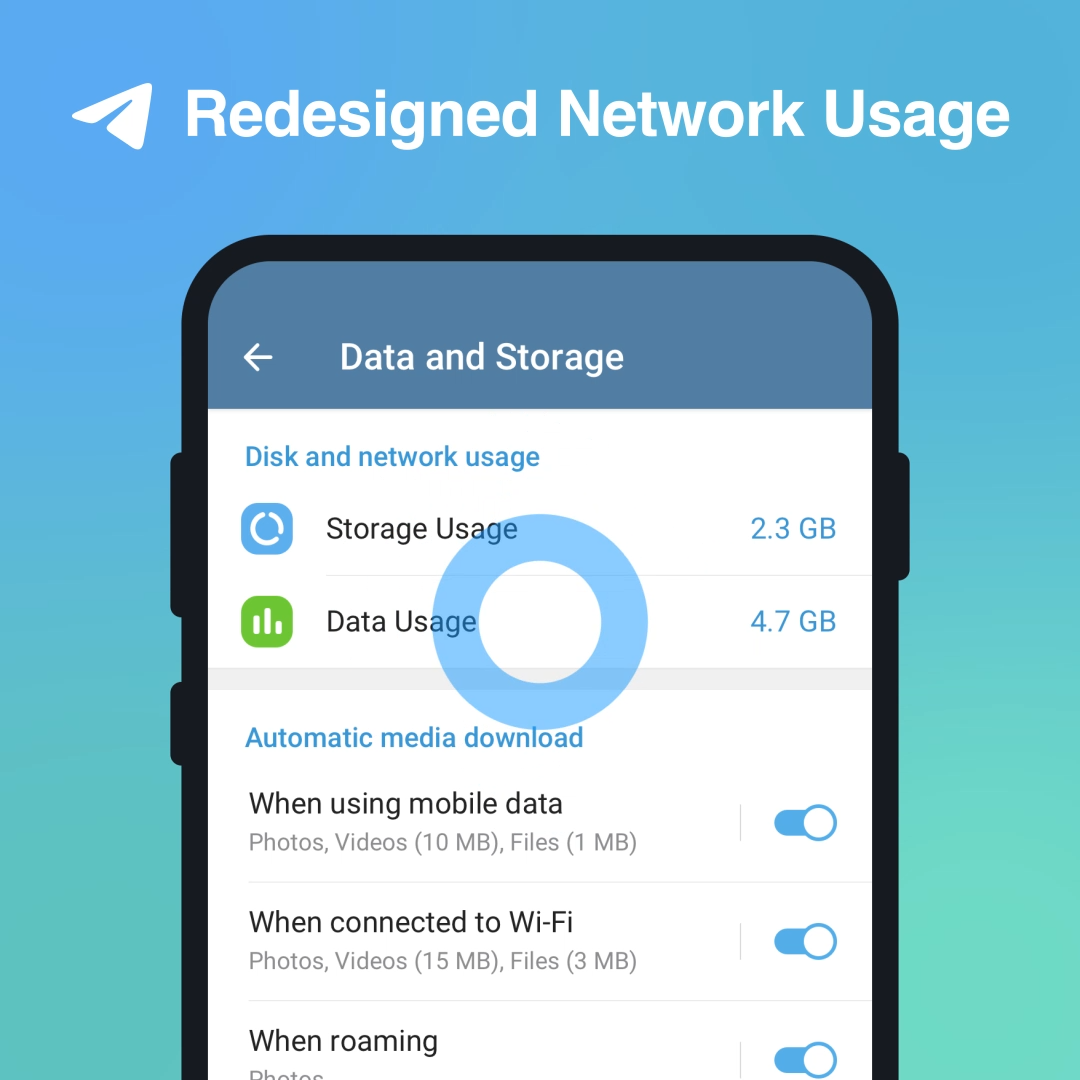
如何更改Telegram下载文件的存储位置?
更改Telegram下载文件的存储位置可以帮助你更方便地管理文件,尤其是当设备存储空间有限时。以下是如何在手机端和桌面端更改Telegram下载文件的存储位置的详细步骤。
手机端更改文件下载路径的方法
- 在Android设备上更改下载路径
- 打开Telegram应用,进入“设置”页面。
- 滑动到“数据与存储”选项,点击进入。
- 在“下载路径”设置中,你可以选择改变文件存储的位置。默认情况下,Telegram将文件存储在内部存储中,但你可以选择将其存储到SD卡或其他设备存储区域。
- 选择自定义存储位置后,Telegram下载的文件将保存到新指定的路径。
- 在iOS设备上更改下载路径
- iOS设备无法像Android一样直接修改Telegram的下载路径。下载的文件会被保存在系统默认的“文件”应用中的“Telegram”文件夹,或者直接存入相册(例如图片和视频)。
- 如果你希望将文件保存到特定位置,可以手动将文件移动到其他目录,或者通过“文件”应用进行整理。
桌面端更改文件存储位置的步骤
- 在Windows设备上更改下载路径
- 打开Telegram桌面版,点击左上角的菜单按钮(三条横线或头像)。
- 进入“设置”页面,在设置菜单中选择“高级”选项。
- 滑动到“文件管理”部分,找到“下载位置”设置。
- 点击“更改”,然后选择你希望存储下载文件的文件夹。你可以选择自定义路径,如外部硬盘、D盘或其他目录。
- 更改后,Telegram下载的所有文件都会保存在你选择的新位置。
- 在Mac设备上更改下载路径
- 打开Telegram桌面应用,点击左上角的菜单按钮。
- 进入“设置”,选择“高级”。
- 在“文件管理”区域,你将看到“下载位置”选项。
- 点击“更改”,然后选择新的文件夹作为Telegram的文件下载路径。你可以选择更改为任何你希望存储文件的文件夹,甚至是外接存储设备。
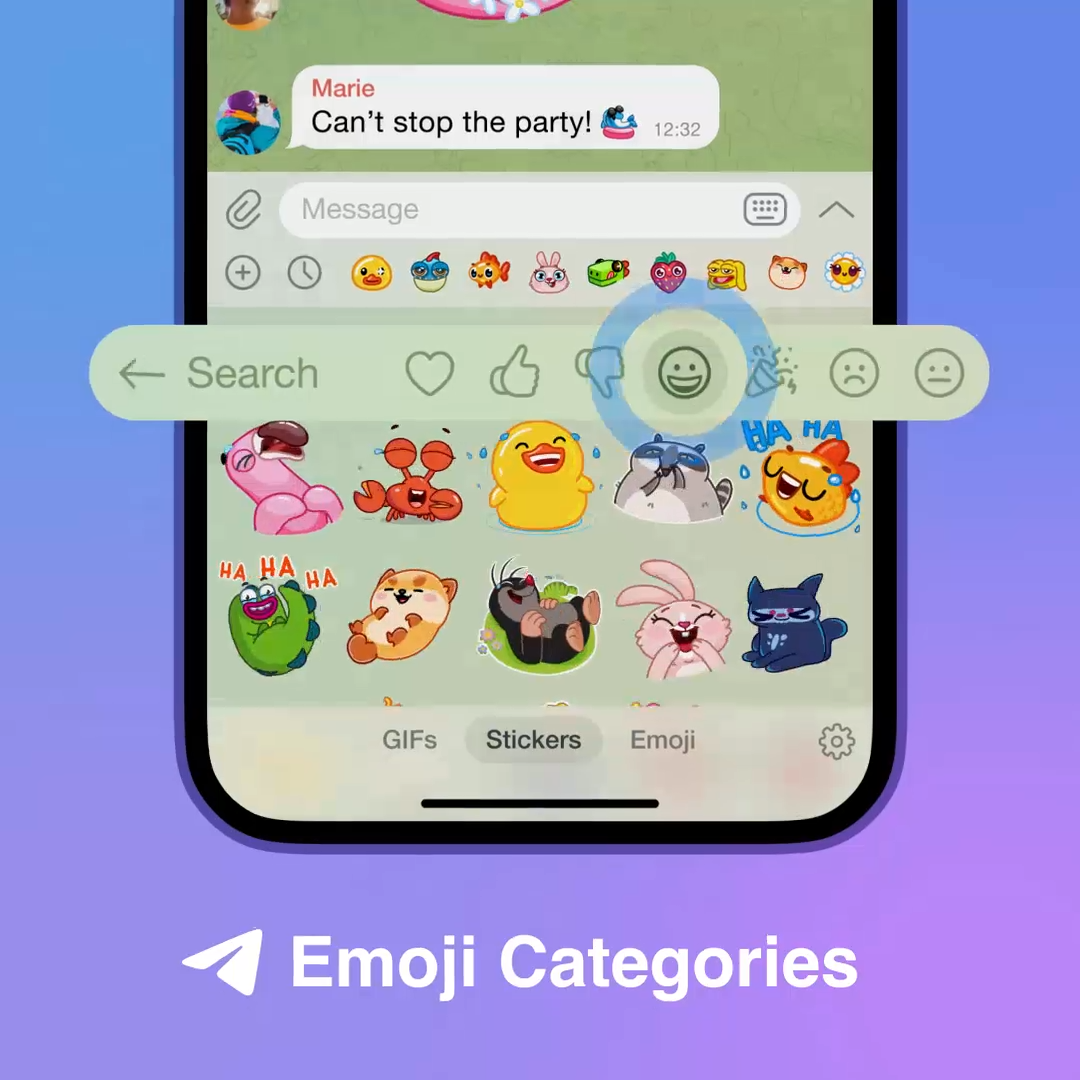
Telegram下载文件的管理方式
Telegram提供了方便的文件下载和管理功能,帮助用户高效地管理和存储下载的文件。以下是如何在手机端和电脑端管理下载文件的详细方法。
如何在手机端管理下载的文件?
- 使用文件管理器查找和分类文件
- 在Android设备上,下载的Telegram文件默认保存在“Telegram”文件夹中。你可以使用文件管理器应用进入
内部存储 > Telegram文件夹来查找和管理下载的文件。文件按照类型分类(如文档、图片、视频等),你可以轻松找到所需文件。 - 在iOS设备上,下载的文件通常存储在“文件”应用中,默认路径为“Telegram”文件夹。你可以使用“文件”应用对文件进行分类和管理。
- 在Android设备上,下载的Telegram文件默认保存在“Telegram”文件夹中。你可以使用文件管理器应用进入
- 手动移动文件
- 在Android设备上,你可以通过文件管理器应用将下载的文件从Telegram文件夹移动到其他目录,例如SD卡或外部存储设备,以节省内存空间。
- 对于iOS设备,你可以通过“文件”应用将文件移到指定的文件夹,或将图片和视频移动到相册中,方便查看和管理。
- 删除不需要的文件
- 在Telegram应用中,你可以进入聊天记录,选择文件或媒体内容进行删除,清理不再需要的文件。这样可以释放存储空间,确保设备的流畅运行。
如何在电脑上分类存储下载的文件?
- 使用文件资源管理器分类存储
- 在Windows和Mac设备上,Telegram默认将下载的文件保存在“Telegram Desktop”文件夹中。你可以通过文件资源管理器(Windows)或Finder(Mac)进入该文件夹,并根据文件类型(如图片、视频、文档等)创建子文件夹,分类存储下载的文件。
- 根据项目或日期分类文件
- 为了更好地管理下载的文件,你可以根据项目名称或日期来创建文件夹进行分类。例如,如果你下载了多个项目的文件,可以为每个项目创建一个单独的文件夹。这样,文件管理更加清晰,查找也更加方便。
- 自动组织下载文件
- 你还可以使用文件管理工具或脚本将下载的文件按照预设规则自动归档。例如,通过设置文件自动重命名、自动移动等操作,使得文件管理更加智能化。
- 清理和删除不必要的文件
- 定期检查“Telegram Desktop”文件夹,删除过时或不需要的文件,保持文件夹整洁,避免占用不必要的存储空间。你可以设置定期清理计划,确保文件夹不过于臃肿。
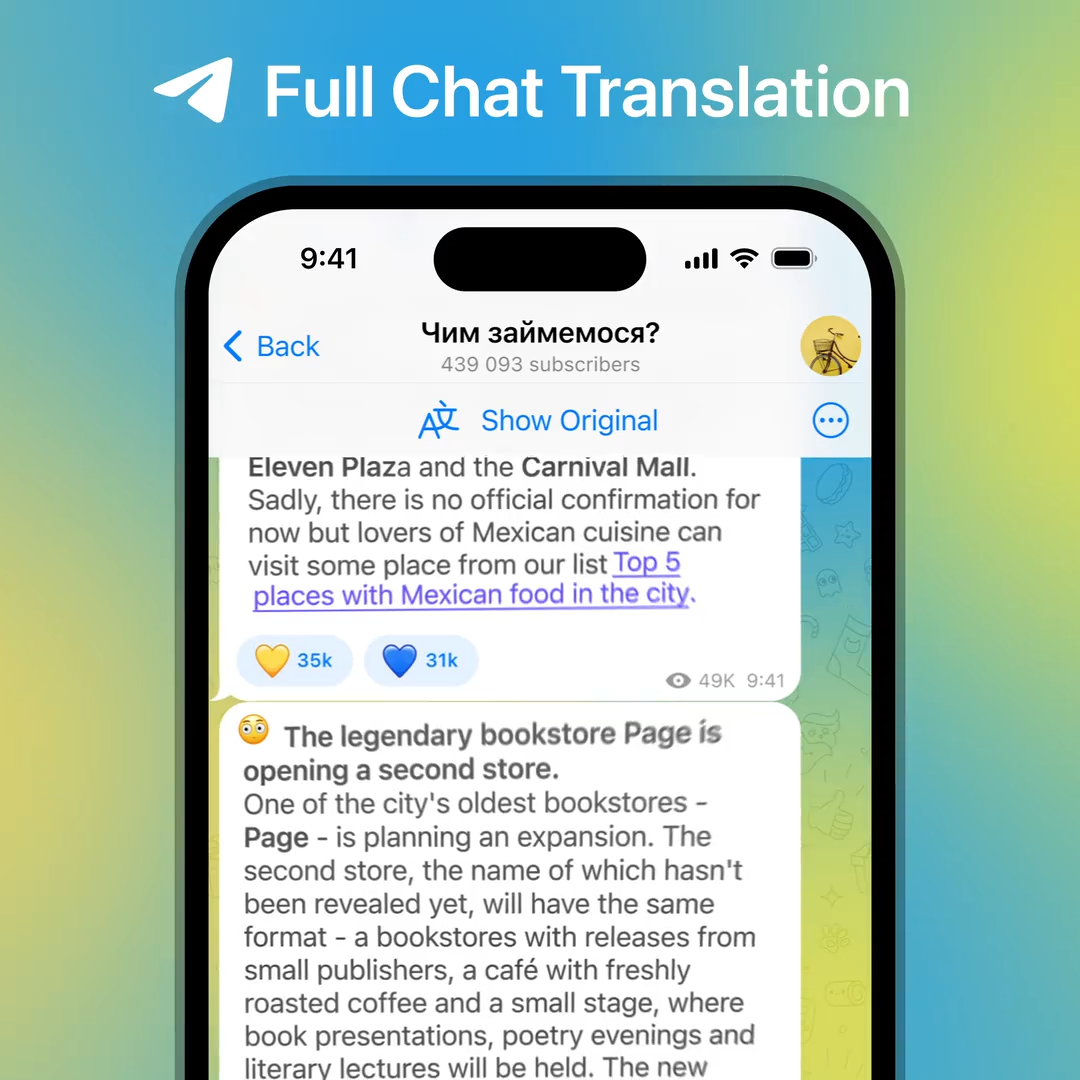
Telegram下载的多媒体文件在哪里找到?
Telegram允许用户轻松下载多种类型的文件,包括图片、视频、文档等。不同类型的文件会存储在不同的位置。以下是如何找到和管理这些多媒体文件的详细信息。
图片和视频的下载位置
- 在Android设备上
- Telegram下载的图片和视频通常会保存在手机的内部存储中,具体路径为:
内部存储 > Telegram > Telegram Images(图片)和内部存储 > Telegram > Telegram Videos(视频)。你可以使用文件管理器轻松访问这些文件夹,查看和管理下载的媒体文件。
- Telegram下载的图片和视频通常会保存在手机的内部存储中,具体路径为:
- 在iOS设备上
- 图片和视频文件默认保存在“照片”应用中。在iOS设备上,你可以直接打开“照片”应用,找到Telegram下载的图片和视频。如果下载的是其他格式的文件,通常会保存在“文件”应用中的“Telegram”文件夹。
- 桌面端
- 在Windows和Mac电脑上,Telegram下载的图片和视频通常会保存在默认的“Telegram Desktop”文件夹中。你可以通过文件资源管理器(Windows)或Finder(Mac)进入该文件夹,查看并管理下载的媒体文件。
文档和文件的下载位置
- 在Android设备上
- Telegram下载的文档和其他文件通常存储在
内部存储 > Telegram > Documents文件夹中。你可以通过文件管理器访问这个文件夹,查找并管理各种类型的文档文件。
- Telegram下载的文档和其他文件通常存储在
- 在iOS设备上
- iOS设备上,Telegram下载的文档通常会保存在“文件”应用中的“Telegram”文件夹。如果文档较为重要,用户可以手动将其移动到其他位置,便于管理。
- 桌面端
- 在Windows和Mac设备上,下载的文档文件默认会保存在“Telegram Desktop”文件夹中。你可以通过文件资源管理器或Finder找到下载文件的位置。如果需要,可以根据文件类型将其移动到其他目录进行分类存储。
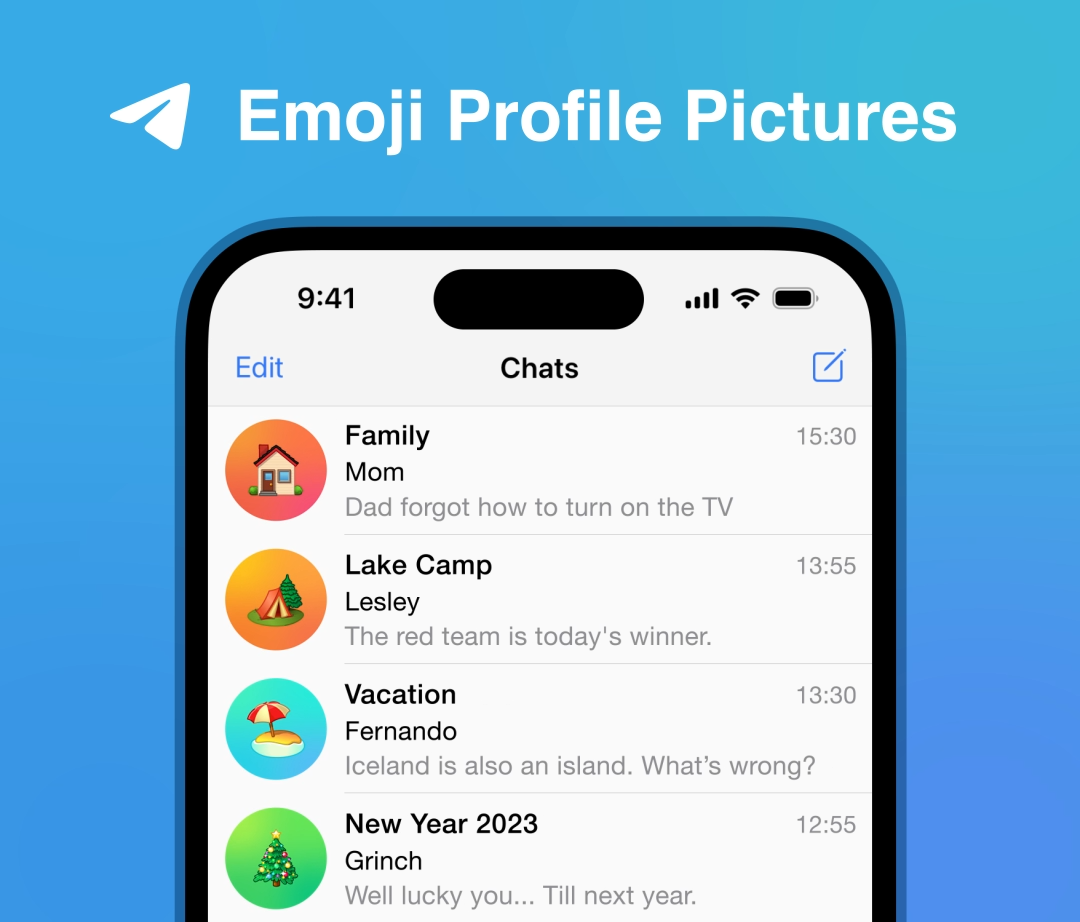
如何查看Telegram历史下载的文件?
在Telegram中,用户可以轻松查看历史下载的文件。无论是在手机端还是桌面端,Telegram都提供了方便的方式来查看已下载的文件。以下是如何查看历史下载文件的详细步骤。
查看手机端历史下载文件的步骤
- Android设备查看历史下载文件
- 打开Telegram应用,点击右下角的“设置”按钮。
- 在设置菜单中,选择“数据与存储”选项。
- 在“数据与存储”页面,点击“存储路径”来查看下载文件存储的位置。你可以通过文件管理器进入指定文件夹(如
Telegram > Documents、Telegram > Images)查看已下载的文件。 - 或者,直接在Telegram聊天窗口中找到并点击已下载的文件,Telegram会自动打开文件所在位置。
- iOS设备查看历史下载文件
- 打开Telegram应用,进入聊天窗口。
- 点击聊天中的“文件”或“图片”部分,你将看到所有已下载的文件和媒体文件。
- 在“文件”应用中,你也可以找到下载的文件,路径为“Telegram”文件夹,所有下载的文件都会按类型分类存放。
查看桌面端历史下载文件的方法
- Windows设备查看历史下载文件
- 打开Telegram桌面应用,点击左上角的菜单按钮(三条横线或头像),进入“设置”页面。
- 在“设置”菜单中,选择“高级”选项,进入“文件管理”部分,你将看到默认下载文件的存储路径。
- 打开文件资源管理器,前往默认存储位置(如
C:\Users\[用户名]\Downloads\Telegram Desktop),查看下载的文件。 - 如果你选择了自定义下载位置,可以进入指定文件夹找到下载的历史文件。
- Mac设备查看历史下载文件
- 打开Telegram桌面应用,点击左上角的“Telegram”菜单,选择“偏好设置”。
- 在“设置”中,找到“文件管理”部分查看下载路径。
- 使用Finder进入“Downloads/Telegram Desktop”文件夹,查看并管理下载的文件。如果更改了默认存储位置,进入你自定义的文件夹查看文件。
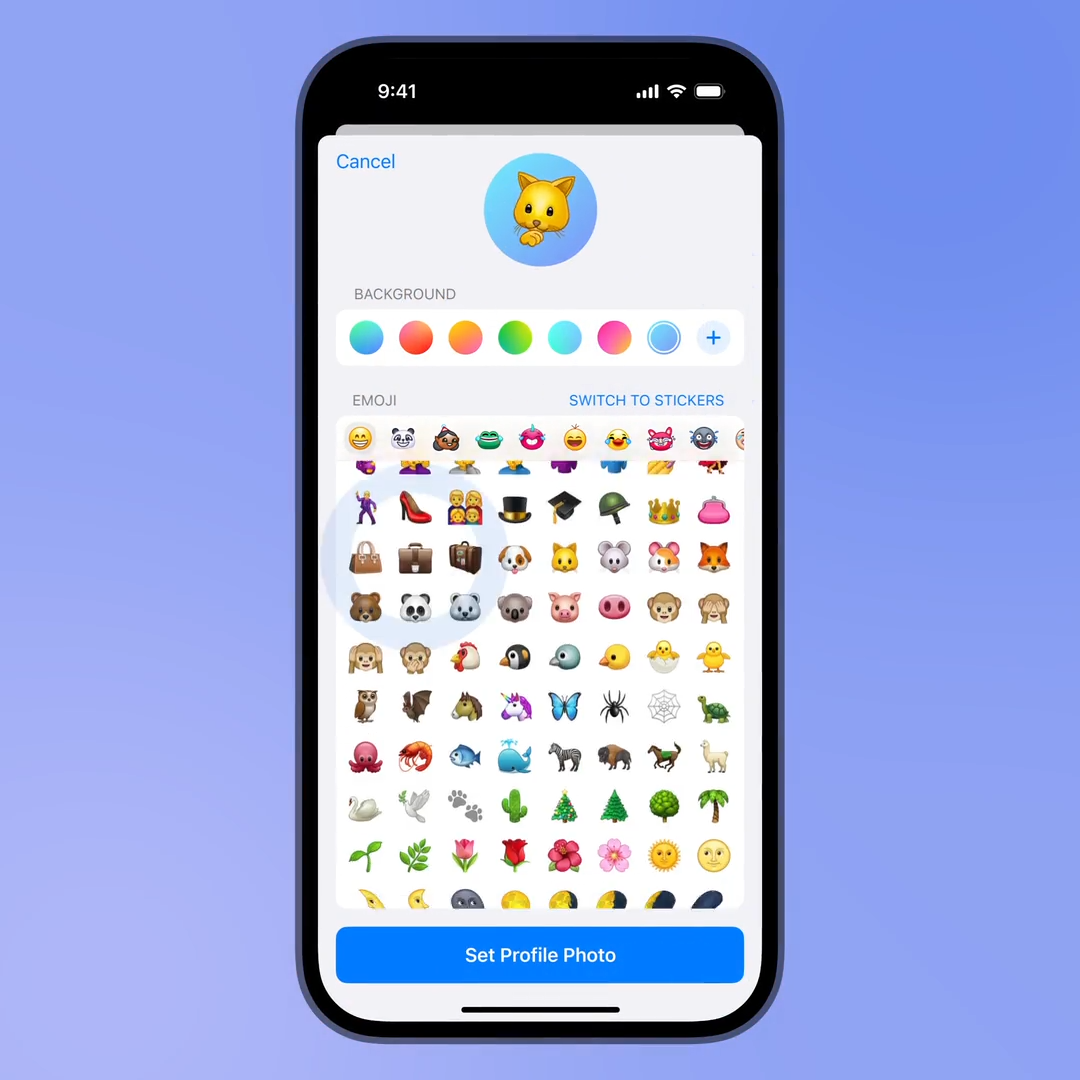
下载文件后如何分享或移动?
在Telegram中,下载的文件可以非常方便地分享给他人或移动到其他设备/位置。无论是在手机端还是桌面端,Telegram都提供了灵活的文件管理功能。以下是如何分享和移动下载文件的详细步骤。
在手机端分享下载的文件
- 通过聊天分享文件
- 打开Telegram应用,找到下载的文件,进入相关的聊天窗口。
- 点击聊天界面下方的附件图标(通常是回形针或加号图标),选择“文件”选项。
- 从文件选择器中,找到并选择已下载的文件,点击发送,即可将文件分享给对方。
- 通过其他应用分享文件
- 在Android设备上,打开文件管理器或“文件”应用,找到下载的文件。点击文件后,选择分享图标,选择你想要使用的应用(如微信、邮件、Google Drive等)进行分享。
- 在iOS设备上,打开“文件”应用,找到Telegram文件夹中的文件,点击文件后,选择“分享”按钮,选择其他应用进行分享。
- 将文件转发给其他群组或联系人
- 进入你要转发文件的聊天或群组,点击“转发”按钮,然后选择文件进行转发。这样,你可以轻松地将下载的文件分享给其他群组成员或联系人。
在电脑端分享下载的文件
- 通过Telegram聊天分享文件
- 打开Telegram桌面应用,进入你想分享文件的聊天窗口。
- 点击聊天窗口下方的附件图标,选择“文件”选项。
- 从文件浏览器中找到并选择你下载的文件,点击发送,即可将文件分享给对方。
- 通过邮件或其他应用分享文件
- 在Windows或Mac系统中,打开文件资源管理器(Windows)或Finder(Mac),找到下载的文件。
- 右键点击文件,选择“发送到”或“共享”选项,然后选择邮件客户端或其他文件管理工具将文件分享。
- 你也可以将文件上传到云存储服务(如Google Drive、Dropbox等),然后将分享链接发送给其他人。
- 将文件移动到其他文件夹
- 如果你想将下载的文件移动到其他文件夹进行整理,可以使用文件资源管理器(Windows)或Finder(Mac)轻松操作。右键点击文件,选择“剪切”或“复制”,然后粘贴到目标文件夹中。
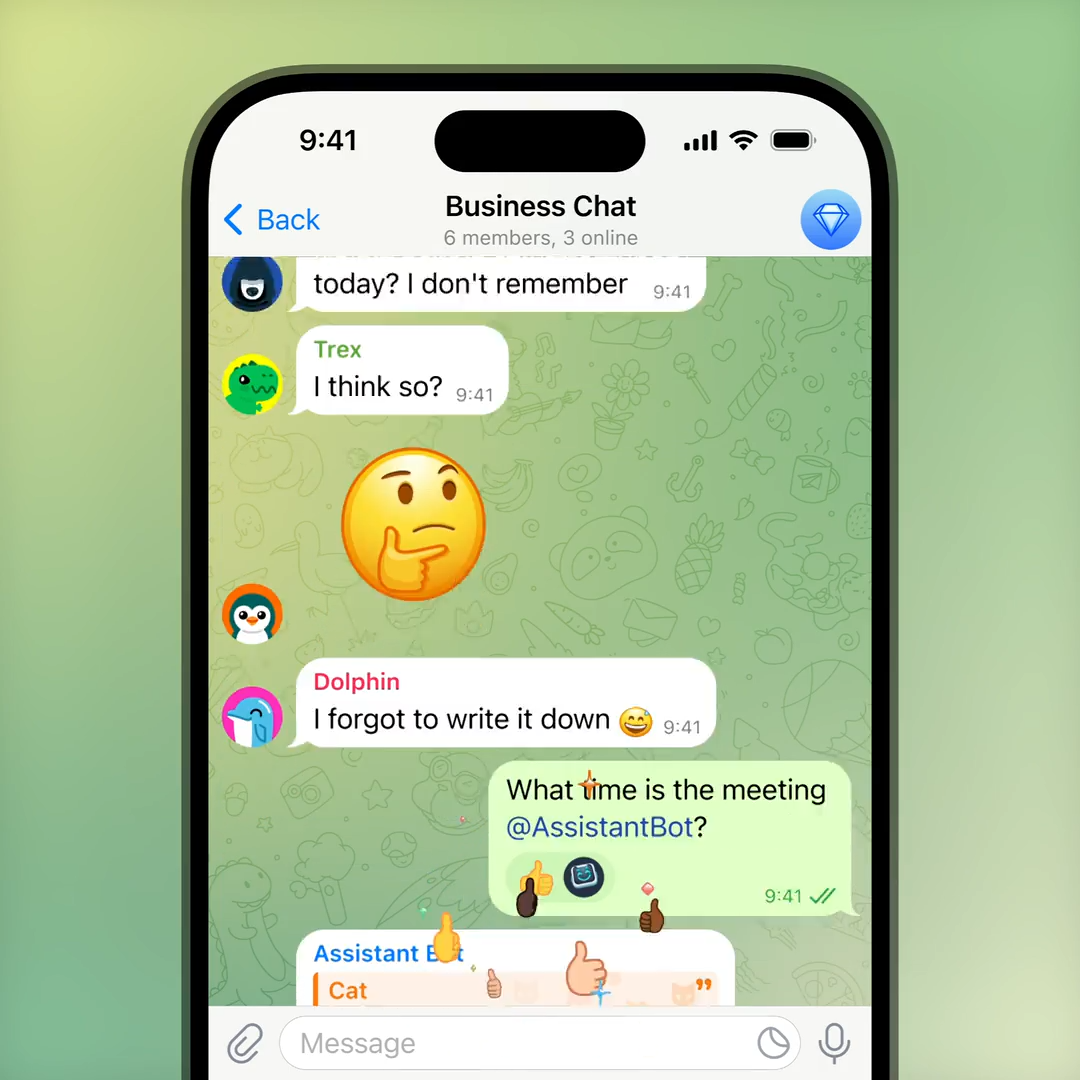
Telegram下载文件的安全性
在使用Telegram下载文件时,确保文件的安全性是非常重要的。尤其是对于敏感文件,保护它们不被泄露或滥用需要采取一些措施。以下是如何保护下载文件不被泄露以及下载敏感文件时应注意的事项。
如何保护下载文件不被泄露?
- 启用两步验证(2FA)
- 启用Telegram的两步验证可以大大增强账户的安全性。即使有人获取到你的密码,仍然需要通过额外的验证步骤(如短信验证码或验证器应用)才能登录账户,从而保护你的文件和数据安全。
- 加密文件传输
- Telegram使用端到端加密来保护聊天内容和文件的传输过程。下载的文件在传输过程中受到加密保护,不容易被窃取或篡改。然而,文件存储在设备上时的安全性依赖于设备本身的安全设置。
- 管理文件访问权限
- 通过设置Telegram账户的隐私选项,你可以限制谁可以向你发送文件或查看文件。例如,你可以设置仅允许特定的联系人或群组发送文件,防止陌生人或不可信任的人员向你发送敏感文件。
- 文件存储加密
- 除了Telegram的加密保护,你还可以通过加密应用保护下载的文件。例如,使用第三方加密工具对敏感文件进行加密,确保即使文件落入他人手中,也无法被未经授权的人查看。
下载敏感文件时的注意事项
- 确认文件来源
- 下载敏感文件时,首先要确认文件来源是否可信。如果文件来自不认识或不可信的联系人或群组,最好不要下载该文件。谨防恶意软件和病毒通过文件传播。
- 检查文件类型和扩展名
- 确保下载的文件类型和扩展名是你预期的。避免下载包含可执行文件(如
.exe、.bat、.vbs等)的文件,这些文件可能携带恶意代码,危害设备安全。
- 确保下载的文件类型和扩展名是你预期的。避免下载包含可执行文件(如
- 使用安全软件扫描文件
- 在下载敏感文件后,使用可靠的杀毒软件或恶意软件扫描工具扫描文件,确保文件没有被感染病毒或恶意软件。特别是下载压缩文件或来自未知来源的文件时,安全扫描至关重要。
- 避免共享敏感文件
- 下载敏感文件后,避免将其随便共享给不信任的人或在不安全的平台上上传。保持文件的私密性和安全性,确保只在必要的情况下与信任的人或平台共享。
- 定期删除不需要的文件
- 对于下载的敏感文件,定期进行清理,删除不再需要的文件。特别是在公共设备上,确保已下载的敏感文件不会长期保存,避免泄露风险。
发表回复